Movavi Video Suite是一款十分优秀的视频制作软件,十分好用、便捷,它能够进行编辑视频、转换视频、录制计算机屏幕、拆分视频等等,还有很多针对音频、图片和其他数据的功能。

功能介绍
新的多轨时间轴
添加任意数量的曲目,并以您喜欢的方式重新排序; 享受全新的紧凑设计。
高清剪辑加速
编辑全高清和4K视频,没有冻结或滞后。
更新蒙太奇向导
使用特定音乐,标题和过渡创建包含五个主题中任意一个的视频。
推特和Outros
为视频添加现成的动画前奏和outros,创建自己的自定义模板。
方便的指南
由于预览屏幕中的指南,标题,贴纸,裁剪,平移和缩放以及其他工具现在更易于使用。
便携式项目
将您的视频项目保存在闪存卡上,以便继续在另一台PC上使用它。
改进的预定录制
设置预定录制,程序将自行完成所有操作,甚至提醒您打开所需的窗口。
支持新格式和编解码器
转换来自TTS格式的摄像机的视频,以及使用UT视频编解码器编码的文件。
转换前应用效果
您可以从内置的广告素材过滤器库中进行选择,并将其应用于您要转换的视频。
无需转换即可修剪和旋转
新功能可让您在不转换文件的情况下进行修剪和旋转。
适用于所有功能
现在,您只需单击一下即可将所需的字幕,音轨或比特率应用于您要转换的所有视频。
AMD硬件加速
AMD Radeon视频卡的用户将能够将2K和4K文件转换速度提高2倍。
安装教程
1、下载软件包解压,得到exe程序和破解补丁,双击exe程序安装软件,勾选我接受许可协议的条款。

2、点击安装设置,设置软件的安装路径以及语言,安装路径建议安装在C盘之外的其他盘中。

3、设置好之后,点击安装,开始安装软件。
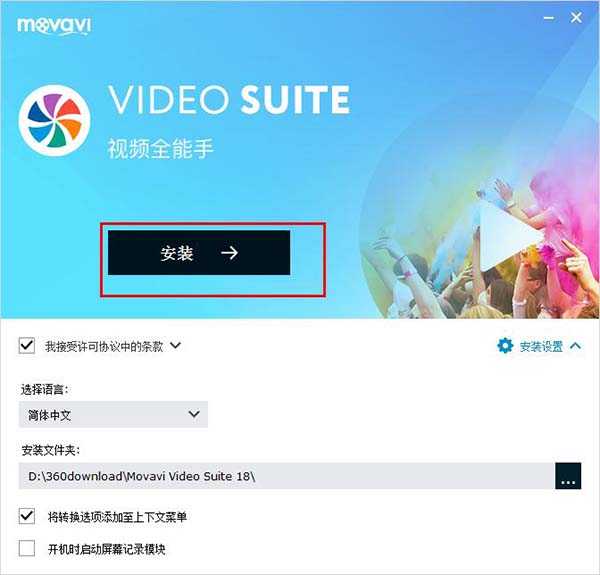
4、正在安装,请稍等。
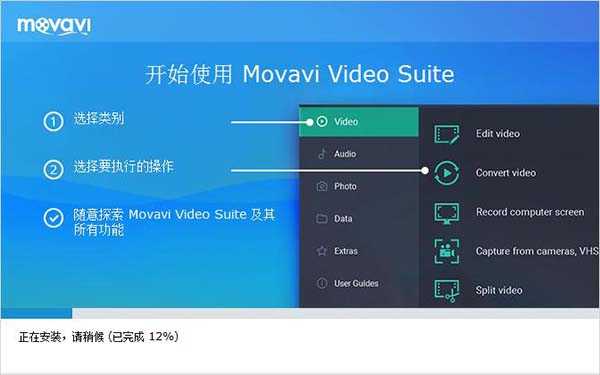
5、安装完成,关闭安装界面。
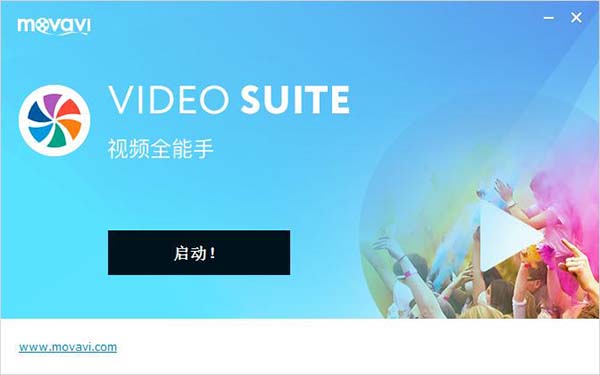
使用说明
转换视频
第1步:打开转换器应用程序
然后单击视频选项卡中的转换视频。MovaviVideoConverter应用程序将打开。
第2步:打开视频
在开始之前,您需要打开MovaviVideoConverter中的视频。
1.单击顶部的添加媒体按钮,然后从弹出菜单中选择添加视频。
2.资源管理器对话框将打开。选择你想转换的文件。
3.点击打开。这些文件现在将被添加到文件列表中。
第3步:选择输出格式
在窗口的下半部分,您将找到输出格式列表。
1.单击视频选项卡。
2.点击您要使用的格式。例如,MOV。
3.选择您要使用的编解码器和分辨率的预设。要转换而不更改分辨率,请单击标记为“与输入相同”的行。例如:“MOV”或“AVIMPEG-4-原始大小”。
定制预设
第4步:编辑和修剪视频
如果要编辑其中一个视频,请单击其旁边的编辑按钮打开编辑器窗口。
选择音轨。
选择字幕轨道。
修剪文件。
第5步:检查输出文件夹
在窗口的底部,选中保存到框。这是输出文件将被保存的地方。要使用其他文件夹,请单击文件夹图标并选择新的输出文件夹。
更改输出文件夹。
最后,点击转换按钮开始处理视频。这可能需要几秒到几个小时,具体取决于视频文件的大小和数量。

Kdenlive官方版是一款十分优秀的视频剪辑软件,该软件功能强大全面,不仅提供了kde、ffmpeg、qt这些开源组织和相关软件,还能够帮助大家轻松快捷的得到各种视频特效,使用后可以更轻松便捷的剪...

芯象导播是一款功能强大的跨平台推流和导播工具,支持数十种输入源类型,而且该软件还可以实时进行机位无缝切换,同时通过网络聚合来最大化使用网络链路,支持更高清的画质,拥有一键美颜功能,...

讯飞绘文官方最新版是一款集多种功能于一体的智能创作平台,该软件不仅能够帮助用户筛选个性化选题,而且还可以帮助用户实时的捕捉热点,并支持写作、配图、排版、润色、发布、数据分析等,系统...

Intel蓝牙驱动官方最新版是英特尔官方专为旗下电脑蓝牙提供的驱动程序。这里为大家提供的是最新版的驱动,可以提供稳定的蓝牙连接以及与各种蓝牙设备的兼容性。带给用户一个更好的使用体验,有...

Twinkle Tray是一款功能强大的屏幕亮度调节工具,不仅能够轻松实现所有显示器亮度的同步调节,确保每个屏幕的亮度一致,也可以单独对某一台显示器进行亮度调整,满足多显示器不同亮度需求,此外...

MPC-HC是一个非常轻量级的开源媒体播放器,不仅支持几乎所有常见的视频和音频格式,同时能够有效地解码高清视频和复杂的音频格式,播放质量高,音质和画质出色,并支持硬件加速,可以更好地利用...
发表评论
共0条
评论就这些咯,让大家也知道你的独特见解
立即评论以上留言仅代表用户个人观点,不代表系统之家立场